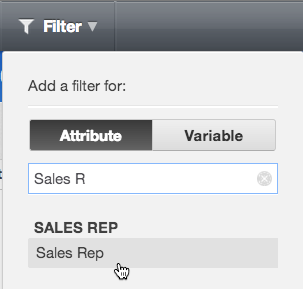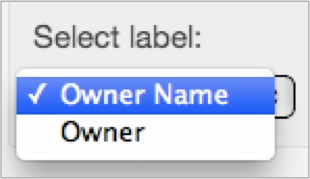Filtrar por atributos
Os filtros de atributo permitem que você selecione quais valores de um atributo específico devem ser incluídos na computação do relatório. Cada filtro de atributo pertence a um único atributo (por exemplo, Produto), mas contém vários valores de atributo entre os quais escolher (por exemplo, MegaBounce Ball, Dart Rocket, UFO Frisbee).
Após definir e salvar, a configuração do filtro fica predefinida para esse dashboard e é aplicada para todos os usuários do dashboard.
Caso você tenha uma visualização salva que inclua os filtros de atributo, as configurações de filtro da visualização salva serão usadas, em vez dos valores de filtro predefinidos, ao alternar para esta visualização salva. Para obter detalhes, consulte Como utilizar visualizações salvas.
Passos:
Em seu dashboard, no modo de edição, clique no menu Filtrar, na parte superior, depois, clique em Atributo.
Procure um atributo do espaço de trabalho e selecione o nome dele na lista de atributos, abaixo da barra de pesquisa.
Clique em Adicionar. O filtro será adicionado ao dashboard.
Clique no ícone de lápis que aparece sobre o filtro e configure (selecione e cancele a seleção) os valores do filtro que você deseja que sejam incluídos. Os valores que você configurar se tornarão valores predefinidos (pré-selecionados automaticamente) para todos os usuários do dashboard.
(Opcional) Se os valores de atributo não couberem na caixa de diálogo, redimensione-a manualmente arrastando a borda dela até que os valores de nome estejam visíveis. A largura da caixa de diálogo que você configurou será padrão para todos os usuários do dashboard.
Para configurar o filtro, clique no ícone de engrenagem. A configuração do filtro abrirá.
Em Seleção, determine se os usuários poderão selecionar apenas um valor ou vários valores de uma só vez.
(Opcional) Em Filtros principais, adicione os filtros principais para definir um filtro em cascata.
(Opcional) Em valores disponíveis, selecione uma ou mais métricas para limitar o valor do filtro. Para obter mais detalhes sobre esse recurso, consulte Filtrar valores de filtros de atributo.
(Opcional) Em Organizar, reorganize o filtro em relação a outros objetos do dashboard que podem estar sendo sobrepostos.
Clique em Aplicar. O filtro será salvo.
Clique em Salvar. O dashboard será salvo.